惠普新笔记本电池损耗标准?新机电池健康度怎么看?
8
2025-03-31
随着智能设备的普及,我们经常需要在华为平板与笔记本之间传输文件。具体有哪些方法可以实现这一需求呢?本文将为您全面介绍几种在华为设备之间高效传输文件的实用方法,帮助您轻松实现数据共享。
华为分享是华为设备之间传输文件的便捷方式,无需依赖互联网即可快速完成文件的传输。
步骤1:确保设备处于同一网络
确保您的华为平板和笔记本都处于同一Wi-Fi网络下。这是因为华为分享功能在局域网内进行数据传输。
步骤2:启用华为分享
在平板电脑上滑动屏幕打开“通知栏”,找到并点击“华为分享”图标启用该功能。在笔记本上,需要下载并安装“华为电脑管家”,并在其界面中打开“华为分享”开关。
步骤3:搜索并连接
在平板电脑上打开“文件管理”应用,找到“我的电脑”选项,并在其中搜索您的笔记本设备。在笔记本上确认连接请求,即可建立连接。
步骤4:传输文件
在平板电脑上,长按您想要传输的文件,选择“分享”菜单中的“发送到电脑”选项,然后在弹出的设备列表中选择您的笔记本,文件就会自动传输到笔记本上。
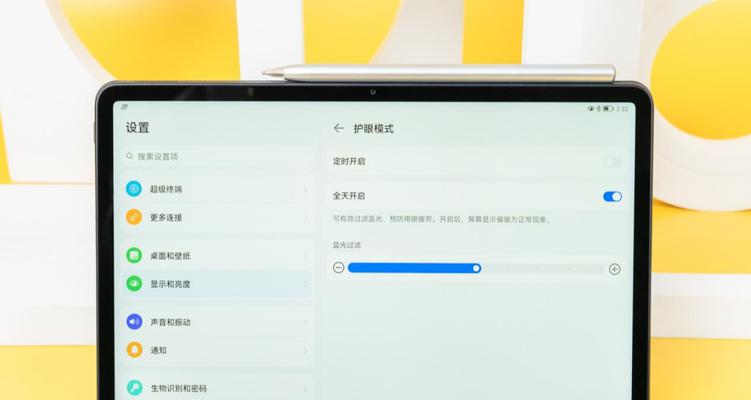
USB数据线传输是一种传统且稳定的文件传输方式,适合传输大文件或在需要稳定连接时使用。
步骤1:准备USB数据线
确保您有一条适用于华为平板和笔记本之间的USB数据线。通常,华为平板和笔记本都支持标准USB接口。
步骤2:连接设备
使用USB数据线将华为平板和笔记本连接起来。
步骤3:文件传输
在平板电脑上,当连接成功后,会出现一个通知,提示您选择文件传输方式。选择“文件传输”模式。此时,您的平板电脑会像一个外部存储设备一样在笔记本上显示。您可以直接在笔记本上打开平板电脑的存储空间,选择并复制文件到笔记本。

利用云服务进行文件传输是一种方便快捷的方式,尤其适合跨平台同步文件。
步骤1:注册并登录云服务账号
在您的华为平板和笔记本上,分别注册并登录相同的云服务账号,如华为云空间、百度网盘等。
步骤2:上传文件
在平板电脑上,将文件上传到云服务的存储空间中。
步骤3:下载文件
在笔记本上,登录相同的云服务账号,从云存储空间下载所需文件。

如果文件大小适中且不频繁传输,使用电子邮件发送文件也是一种可行的方法。
步骤1:准备文件
在平板电脑上准备好要发送的文件,并将其添加到电子邮件中。
步骤2:发送邮件
填写收件人邮箱地址,并发送邮件。
步骤3:接收并下载文件
在笔记本上检查邮箱,接收邮件并下载文件到本地。
问:华为分享连接后无法传输文件怎么办?
答:请检查两个设备是否都已打开蓝牙和Wi-Fi功能,并确保它们处于同一网络。同时,检查“华为分享”功能是否为最新版本,以及是否有任何软件更新需要进行。
问:USB数据线传输时无法识别设备怎么办?
答:尝试更换一条USB数据线,或检查平板电脑和笔记本的USB接口是否完好。确保设备的驱动程序已正确安装并更新。
华为平板与笔记本之间传输文件有多种方法可供选择,包括华为分享、USB数据线连接、云服务同步以及电子邮件发送等。根据您的具体需求和场景,选择最适合您的传输方式。希望以上内容能帮助您高效、顺畅地在华为设备间传递文件。
版权声明:本文内容由互联网用户自发贡献,该文观点仅代表作者本人。本站仅提供信息存储空间服务,不拥有所有权,不承担相关法律责任。如发现本站有涉嫌抄袭侵权/违法违规的内容, 请发送邮件至 3561739510@qq.com 举报,一经查实,本站将立刻删除。